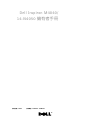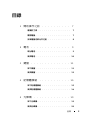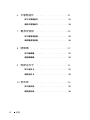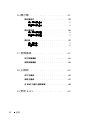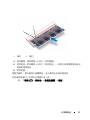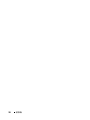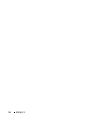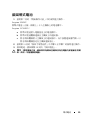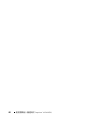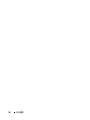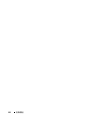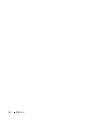Dell Inspiron M4040/
14-N4050 擁有者手冊
法規型號:P22G 法規類型:P22G001;P22G002

註、警示與警告
註:「註」表示可以幫助您更有效地使用電腦的重要資訊。
警示:「警示」表示若不遵循說明,可能會導致硬體損壞或資料遺失。
警告:「警告」表示有可能會導致財產損失、人身傷害甚至死亡。
____________________
本文件中的資訊如有變更,恕不另行通知。
© 2011 Dell Inc. 版權所有,翻印必究。
本文中使用的商標:Dell™、DELL 徽標和 Inspiron™ 是 Dell Inc. 的商標;藍芽 ® 是 Bluetooth
SIG, Inc. 擁有的註冊商標;Microsoft®、Windows® 和 Windows 開始按鈕徽標 是
Microsoft Corporation 在美國和 / 或其他國家 / 地區的商標或註冊商標。
未經 Dell Inc. 書面許可,嚴禁以任何形式複製這些資料。
法規型號:P22G 法規類型:P22G001;P22G002
2011 - 05 Rev. A00

目錄 3
目錄
1 開始操作之前 . . . . . . . . . . 7
建議的工具 . . . . . . . . . . . . . . . . . 7
關閉電腦 . . . . . . . . . . . . . . . . . .
7
拆裝電腦內部元件之前 . . . . . . . . . . . .
8
2 電池 . . . . . . . . . . . . . . 9
取出電池 . . . . . . . . . . . . . . . . . . 9
裝回電池 . . . . . . . . . . . . . . . . . .
10
3 鍵盤 . . . . . . . . . . . . . . 11
卸下鍵盤 . . . . . . . . . . . . . . . . . . 11
裝回鍵盤 . . . . . . . . . . . . . . . . . .
13
4 記憶體模組 . . . . . . . . . . . 15
卸下記憶體模組 . . . . . . . . . . . . . . . 15
裝回記憶體模組 . . . . . . . . . . . . . . .
16
5 光碟機 . . . . . . . . . . . . . 19
卸下光碟機 . . . . . . . . . . . . . . . . . 19
裝回光碟機 . . . . . . . . . . . . . . . . .
20

4 目錄
6 手掌墊組件 . . . . . . . . . . . 21
卸下手掌墊組件 . . . . . . . . . . . . . . . 21
裝回手掌墊組件 . . . . . . . . . . . . . . .
24
7 電源按鈕板 . . . . . . . . . . . 25
卸下電源按鈕板 . . . . . . . . . . . . . . . 25
裝回電源按鈕板 . . . . . . . . . . . . . . .
26
8 硬碟機 . . . . . . . . . . . . . 27
卸下硬碟機 . . . . . . . . . . . . . . . . . 27
裝回硬碟機 . . . . . . . . . . . . . . . . . 29
9 無線迷你卡 . . . . . . . . . . . 31
卸下迷你卡 . . . . . . . . . . . . . . . . . 31
裝回迷你卡 . . . . . . . . . . . . . . . . . 32
10 音效板 . . . . . . . . . . . . . 35
卸下音效板 . . . . . . . . . . . . . . . . . 35
裝回音效板 . . . . . . . . . . . . . . . . . 36

目錄 5
11 幣式電池 . . . . . . . . . . . . 37
取出幣式電池 . . . . . . . . . . . . . . . . 37
裝回幣式電池 . . . . . . . . . . . . . . . .
39
12 USB 板 . . . . . . . . . . . . . 41
卸下 USB 板. . . . . . . . . . . . . . . . . 41
裝回 USB 板. . . . . . . . . . . . . . . . .
42
13 散熱組件 . . . . . . . . . . . . 43
卸下散熱組件 . . . . . . . . . . . . . . . . 43
裝回散熱組件 . . . . . . . . . . . . . . . . 44
14 處理器模組 ( 僅適用於 Inspiron
14-N4050) . . . . . . . . . . . . . . . . . . . 45
卸下處理器模組 . . . . . . . . . . . . . . . 45
裝回處理器模組 . . . . . . . . . . . . . . .
46
15 鉸接護蓋 . . . . . . . . . . . . 49
卸下鉸接護蓋 . . . . . . . . . . . . . . . . 49
裝回鉸接護蓋 . . . . . . . . . . . . . . . .
51

6 目錄
16 顯示幕 . . . . . . . . . . . . . 53
顯示幕組件 . . . . . . . . . . . . . . . . . 53
卸下顯示幕組件 . . . . . . . . . . . . .
53
裝回顯示幕組件 . . . . . . . . . . . . . 55
顯示幕前蓋 . . . . . . . . . . . . . . . . .
56
卸下顯示幕前蓋 . . . . . . . . . . . . .
56
裝回顯示幕前蓋 . . . . . . . . . . . . . 57
顯示板 . . . . . . . . . . . . . . . . . . .
57
卸下顯示板 . . . . . . . . . . . . . . .
57
裝回顯示板 . . . . . . . . . . . . . . . 60
17 相機模組 . . . . . . . . . . . . 61
卸下相機模組 . . . . . . . . . . . . . . . . 61
裝回相機模組 . . . . . . . . . . . . . . . .
62
18 主機板 . . . . . . . . . . . . . 65
卸下主機板 . . . . . . . . . . . . . . . . . 65
裝回主機板 . . . . . . . . . . . . . . . . .
67
在 BIOS 中輸入服務標籤 . . . . . . . . . . . 68
19 更新 BIOS . . . . . . . . . . . . . . . . . . . . 69

開始操作之前 7
1
開始操作之前
本手冊介紹卸下和安裝電腦元件的程序。開始執行本書中的任何程序之前,
請確保:
•
您已經執行第
7
頁的 「關閉電腦」和第
8
頁的 「拆裝電腦內部元件之
前」中的步驟。
•
您已閱讀電腦隨附的安全資訊
。
•
以相反的順序執行卸下程序可以裝回元件或安裝元件
(
如果是單獨購買
的話
)
。
建議的工具
本文件中的程序可能需要以下工具:
•
小型平頭螺絲起子
•
十字槽螺絲起子
•
塑膠劃線器
•
support.dell.com
上提供的
BIOS
可執行更新程式
關閉電腦
警示:為避免遺失資料,請在關閉電腦之前,儲存並關閉所有開啟的檔案,
結束所有開啟的程式。
1
儲存並關閉所有開啟的檔案,結束所有開啟的程式。
2
按一下
開始
,然後按一下
關機
。
作業系統關機程序完成後,電腦將關閉。
3
確定電腦已關閉。關閉作業系統時,如果電腦未自動關閉,請按住電源
按鈕,直至電腦關閉。

8 開始操作之前
拆裝電腦內部元件之前
請遵守以下安全規範,以避免電腦受到潛在的損壞,並確保您的人身安全。
警告:拆裝電腦內部元件之前,請先閱讀電腦隨附的安全資訊。若要獲得其
他安全性方面的最佳實踐資訊,請參閱 Regulatory Compliance ( 法規遵循 )
首頁 (www.dell.com/regulatory_compliance)。
警示:為防止靜電損壞,請使用接地腕帶或經常碰觸未上漆的金屬表面 ( 例
如電腦上的連接器 ),以導去身上的靜電。
警示:請小心拿住元件和插卡。請勿碰觸元件或插卡上的觸點。持卡時,請
握住卡的邊緣或其金屬固定托架。手持處理器之類的元件時,請握住其邊緣
而不要握住其插腳。
警示:只有獲得認證的維修技術人員才可維修您的電腦。由未經 Dell 授權
的維修所造成的損壞不在保固範圍之內。
警示:拔下纜線時,請握住連接器或拉片將其拔出,而不要拉扯纜線。某些
纜線的連接器帶有鎖定彈片;若要拔下此類纜線,請向內按壓鎖定彈片,然
後再拔下纜線。在拔出連接器時,連接器的兩側應同時退出,以避免弄彎連
接器插腳。此外,連接纜線之前,請確定兩個連接器的朝向正確並且對齊。
警示:為避免損壞電腦,請在開始拆裝電腦內部元件之前,先執行下列步驟。
1
確定工作表面平整乾淨,以防止刮傷電腦外殼。
2
關閉電腦
(
請參閱第
7
頁的 「關閉電腦」
)
和連接的所有裝置。
警示:若要拔下網路纜線,請先將纜線從電腦上拔下,然後再將其從網路裝
置上拔下。
3
從電腦上拔下所有電話線或網路纜線。
4
按壓三合一媒體卡讀卡器中安裝的所有插卡,並從中退出插卡。
5
從電源插座上拔下電腦及連接的所有裝置的電源線。
6
從電腦上拔下連接的所有裝置的電源線。
警示:為防止損壞主機板,請在拆裝電腦內部元件之前,先取出主電池 ( 請
參閱第 9 頁的 「取出電池」 )。
7
取出電池。請參閱第
9
頁的 「取出電池」。
8
將電腦正面朝上放置,打開顯示幕,然後按電源按鈕以導去主機板上的
剩餘電量。

電池 9
2
電池
警告:拆裝電腦內部元件之前,請先閱讀電腦隨附的安全資訊。若要獲得其
他安全性方面的最佳實踐資訊,請參閱 Regulatory Compliance ( 法規遵循 )
首頁 (www.dell.com/regulatory_compliance)。
警示:只有獲得認證的維修技術人員才可維修您的電腦。由未經 Dell 授權
的維修所造成的損壞不在保固範圍之內。
警示:為防止靜電損壞,請使用接地腕帶或經常碰觸未上漆的金屬表面 ( 例
如電腦上的連接器 ),以導去身上的靜電。
警示:為避免損壞電腦,請僅使用本台 Dell 電腦專用的電池。請勿使用專
用於其他 Dell 電腦的電池。
取出電池
1
按照第
7
頁的 「開始操作之前」中的說明進行操作。
2
關閉電腦並將電腦翻轉過來。
3
將電池鎖定閂鎖滑到解除鎖定位置,直至其卡入到位。
4
滑動電池釋放閂鎖,並使其保持在解除鎖定位置。
5
滑動電池,並將電池從電池凹槽中取出。

鍵盤 11
3
鍵盤
警告:拆裝電腦內部元件之前,請先閱讀電腦隨附的安全資訊。若要獲得其
他安全性方面的最佳實踐資訊,請參閱 Regulatory Compliance ( 法規遵循 )
首頁 (www.dell.com/regulatory_compliance)。
警示:只有獲得認證的維修技術人員才可維修您的電腦。由未經 Dell 授權
的維修所造成的損壞不在保固範圍之內。
警示:為防止靜電損壞,請使用接地腕帶或經常碰觸未上漆的金屬表面 ( 例
如電腦上的連接器 ),以導去身上的靜電。
警示:為防止損壞主機板,請在拆裝電腦內部元件之前,先取出主電池 ( 請
參閱第 9 頁的 「取出電池」 )。
卸下鍵盤
1
按照第
7
頁的 「開始操作之前」中的說明進行操作。
2
取出電池。請參閱第
9
頁的 「取出電池」。
警示:鍵盤上的鍵帽容易受損和錯位,並且在裝回時很費時。卸下和處理鍵
盤時請務必小心。
3
翻轉電腦,然後將顯示幕打開至最大角度。
4
使用塑膠劃線器,釋放將鍵盤固定在手掌墊上的四個彈片並小心地提起
鍵盤,直至其完全脫離手掌墊。

12 鍵盤
警示:卸下和處理鍵盤時請務必格外小心。否則,可能會刮傷顯示板。
5
將鍵盤朝向顯示幕拿住
(
請勿用力拉扯鍵盤
)
。
6
提起將鍵盤纜線固定在主機板連接器上的連接器閂鎖,然後拔下鍵盤纜
線。
7
提起鍵盤,使其脫離電腦。
1
塑膠劃線器
2
彈片 (4 個 )
3
鍵盤
2
1
3

14 鍵盤

記憶體模組 15
4
記憶體模組
警告:拆裝電腦內部元件之前,請先閱讀電腦隨附的安全資訊。若要獲得其
他安全性方面的最佳實踐資訊,請參閱 Regulatory Compliance ( 法規遵循 )
首頁 (www.dell.com/regulatory_compliance)。
警示:只有獲得認證的維修技術人員才可維修您的電腦。由未經 Dell 授權
的維修所造成的損壞不在保固範圍之內。
警示:為防止靜電損壞,請使用接地腕帶或經常碰觸未上漆的金屬表面 ( 例
如電腦上的連接器 ),以導去身上的靜電。
警示:為防止損壞主機板,請在拆裝電腦內部元件之前,先取出主電池 ( 請
參閱第 9 頁的 「取出電池」 )。
您可以在主機板上安裝記憶體模組,以增大電腦的記憶體容量。若要獲得有
關您電腦所支援記憶體類型的資訊,請參閱
support.dell.com/manuals
上的
「
規格
」。
註:從 Dell 購買的記憶體模組包括在您電腦的保固範圍內。
您的電腦具有兩個使用者可抽換式
SODIMM
插槽
(
標示為
DIMM A
和
DIMM B)
,它們都可從電腦底部進行抽換。
卸下記憶體模組
1
按照第
7
頁的 「開始操作之前」中的說明進行操作。
2
取出電池。請參閱第
9
頁的 「取出電池」。
3
卸下鍵盤。請參閱第
11
頁的 「卸下鍵盤」。
警示:為防止損壞記憶體模組連接器,請勿使用工具分開記憶體模組的固定
夾。
4
用指尖小心地將記憶體模組連接器兩端的固定夾分開,直至模組彈起。
5
從記憶體模組連接器中卸下記憶體模組。

18 記憶體

光碟機 19
5
光碟機
警告:拆裝電腦內部元件之前,請先閱讀電腦隨附的安全資訊。若要獲得其
他安全性方面的最佳實踐資訊,請參閱 Regulatory Compliance ( 法規遵循 )
首頁 (www.dell.com/regulatory_compliance)。
警示:只有獲得認證的維修技術人員才可維修您的電腦。由未經 Dell 授權
的維修所造成的損壞不在保固範圍之內。
警示:為防止靜電損壞,請使用接地腕帶或經常碰觸未上漆的金屬表面 ( 例
如電腦上的連接器 ),以導去身上的靜電。
警示:為防止損壞主機板,請在拆裝電腦內部元件之前,先取出主電池 ( 請
參閱第 9 頁的 「取出電池」 )。
卸下光碟機
1
按照第
7
頁的 「開始操作之前」中的說明進行操作。
2
取出電池。請參閱第
9
頁的 「取出電池」。
3
卸下鍵盤。請參閱第
11
頁的 「卸下鍵盤」。
4
卸下將光碟機固定在電腦基座上的螺絲。
5
使用塑膠劃線器推動光碟機上的槽口,以從光碟機盒中釋放光碟機。
6
將光碟機滑出光碟機盒。
ページが読み込まれています...
ページが読み込まれています...
ページが読み込まれています...
ページが読み込まれています...
ページが読み込まれています...
ページが読み込まれています...
ページが読み込まれています...
ページが読み込まれています...
ページが読み込まれています...
ページが読み込まれています...
ページが読み込まれています...
ページが読み込まれています...
ページが読み込まれています...
ページが読み込まれています...
ページが読み込まれています...
ページが読み込まれています...
ページが読み込まれています...
ページが読み込まれています...
ページが読み込まれています...
ページが読み込まれています...
ページが読み込まれています...
ページが読み込まれています...
ページが読み込まれています...
ページが読み込まれています...
ページが読み込まれています...
ページが読み込まれています...
ページが読み込まれています...
ページが読み込まれています...
ページが読み込まれています...
ページが読み込まれています...
ページが読み込まれています...
ページが読み込まれています...
ページが読み込まれています...
ページが読み込まれています...
ページが読み込まれています...
ページが読み込まれています...
ページが読み込まれています...
ページが読み込まれています...
ページが読み込まれています...
ページが読み込まれています...
ページが読み込まれています...
ページが読み込まれています...
ページが読み込まれています...
ページが読み込まれています...
ページが読み込まれています...
ページが読み込まれています...
ページが読み込まれています...
ページが読み込まれています...
ページが読み込まれています...
ページが読み込まれています...
-
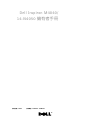 1
1
-
 2
2
-
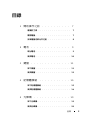 3
3
-
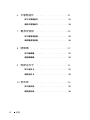 4
4
-
 5
5
-
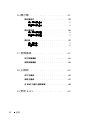 6
6
-
 7
7
-
 8
8
-
 9
9
-
 10
10
-
 11
11
-
 12
12
-
 13
13
-
 14
14
-
 15
15
-
 16
16
-
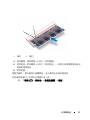 17
17
-
 18
18
-
 19
19
-
 20
20
-
 21
21
-
 22
22
-
 23
23
-
 24
24
-
 25
25
-
 26
26
-
 27
27
-
 28
28
-
 29
29
-
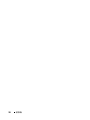 30
30
-
 31
31
-
 32
32
-
 33
33
-
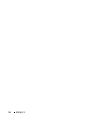 34
34
-
 35
35
-
 36
36
-
 37
37
-
 38
38
-
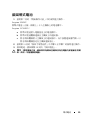 39
39
-
 40
40
-
 41
41
-
 42
42
-
 43
43
-
 44
44
-
 45
45
-
 46
46
-
 47
47
-
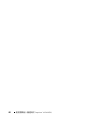 48
48
-
 49
49
-
 50
50
-
 51
51
-
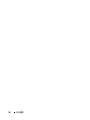 52
52
-
 53
53
-
 54
54
-
 55
55
-
 56
56
-
 57
57
-
 58
58
-
 59
59
-
 60
60
-
 61
61
-
 62
62
-
 63
63
-
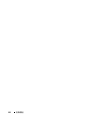 64
64
-
 65
65
-
 66
66
-
 67
67
-
 68
68
-
 69
69
-
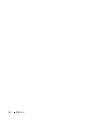 70
70